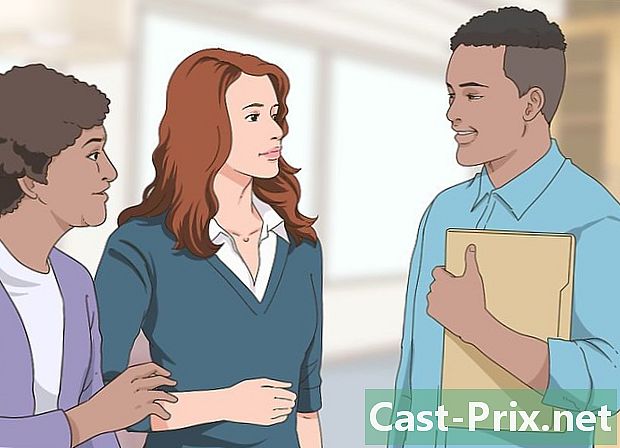كيفية نقل الصور من جهاز iPod إلى جهاز الكمبيوتر
مؤلف:
Robert Simon
تاريخ الخلق:
18 يونيو 2021
تاريخ التحديث:
14 قد 2024

المحتوى
- مراحل
- طريقة 1 من 3: استخدام iPod الأصلي
- طريقة 2 من 3: استخدام جهاز iPod Touch
- على ويندوز
- على نظام التشغيل Mac OS X
إذا كان لديك الكثير من الصور على جهاز iPod الخاص بك وتحتاج إلى تحرير بعض مساحة التخزين الخاصة به ، فإن نقلها إلى جهاز الكمبيوتر الخاص بك سيسمح لك باستعادة الذاكرة التي تحتاجها على جهاز iPod الخاص بك. سواء كان لديك جهاز iPod أصلي مزود بعجلة نقرة أو أحدث إصدار من iPod Touch ، فإن نقل صورك لن يستغرق سوى بضع دقائق.
مراحل
طريقة 1 من 3: استخدام iPod الأصلي
-

ضع جهاز iPod في وضع القرص. لتوصيل جهاز iPod بجهاز الكمبيوتر الخاص بك والوصول إلى ملفاته ، يجب تكوينه في وضع القرص. يمكنك القيام بذلك باستخدام iTunes أو تكوينه يدويًا.- لتكوين iPod في وضع القرص باستخدام iTunes ، قم بتوصيله بالكمبيوتر ، ثم قم بتشغيل برنامج iTunes ، واختر iPod من قائمة اختيار الجهاز. التحقق من صحة الخيار لاستخدامه في وضع القرص في نافذة اختيار الخيارات.
- لضبط وضع القرص يدويًا ، اضغط مع الاستمرار على مفاتيح الاختيار والقائمة لمدة ست ثوانٍ على الأقل. استمر في الضغط عليهم حتى يظهر شعار Apple. بمجرد ظهورها ، قم بتحريرها ، ثم اضغط مع الاستمرار على زري تحديد وانتقل. احتفظ بها حتى يظهر وضع القرص.
- انظر هذا الدليل لمزيد من المعلومات حول كيفية تحويل جهاز iPod إلى وضع القرص.
-

افتح iPod على الكمبيوتر الخاص بك. إذا قمت بالتبديل يدويًا إلى وضع القرص ، فقم بتوصيله بالكمبيوتر. إذا كنت تستخدم جهاز Mac ، فيجب أن يظهر الجهاز على الشاشة بنفس طريقة تشغيل قرص USB. إذا كنت تعمل على نظام Windows ، فيجب أن يتم سردها بنفس طريقة سرد الأقراص الأخرى في نافذة "جهاز الكمبيوتر" في النظام.- إذا كنت تستخدم Windows ، فيمكنك الوصول بسرعة إلى نافذة "جهاز الكمبيوتر" بالضغط ⊞ فوز+وقفة.
-

ابحث عن الصور التي تريد نسخها. يجب أن تكون عادةً في مجلد "الصور" ، ولكن نظرًا لأنه يمكن استخدام iPod كقرص USB ، فيمكن أن يكون في أي مكان. ستحتاج إلى التنقل بين المجلدات للعثور على الصور التي تريد نقلها. -

انقل الصور من iPod إلى الكمبيوتر. يمكنك اختيار الصور التي تريد نقلها إلى جهاز الكمبيوتر الخاص بك. للقيام بذلك ، حدد طبعة → نسخة، انقر بزر الماوس الأيمن واختر نسخة أو الضغط السيطرة+C (إذا كنت تستخدم نظام Windows) أو m كمد+C (في حالة نظام التشغيل Mac).- اختر الموقع الذي تريد نقل الصور به ثم "لصق". يمكنك القيام بذلك عن طريق النقر تحرير → لصق، عن طريق النقر بزر الماوس الأيمن فوق مساحة فارغة وتحديد لصق أو الضغط السيطرة+V (إذا كنت تستخدم نظام Windows) أو m كمد+V (في حالة نظام التشغيل Mac).
- إذا كنت لا تريد الاحتفاظ بصورك على جهاز iPod ، فيمكنك قصها بدلاً من نسخها ، مما يؤدي إلى إزالة النسخ الأصلية عند وضعها في موقعها الجديد. يمكنك القيام بذلك عن طريق الضغط السيطرة+X (إذا كنت تستخدم نظام Windows) أو m كمد+X (في حالة نظام التشغيل Mac). يمكنك لصقها كما هو موضح أعلاه.
- إذا كنت تريد ، يمكنك أيضًا نقل الملفات إلى جهاز iPod الخاص بك.
-

انتظر النقل حتى النهاية. إذا قمت بنقل الكثير من الصور ، فقد تستغرق هذه العملية وقتًا طويلاً. سوف يوضح لك مؤشر التقدم مقدار الوقت المتبقي قبل انتهاء النسخة. -

إخراج بود. متى سيتم الانتهاء من النقل. ستحتاج إلى "إخراج" الجهاز قبل فصله عن الكمبيوتر ، وذلك لتجنب أي تلف للبيانات.- على جهاز Mac ، انقر بزر الماوس الأيمن على أيقونة iPod وحدد "Eject". يمكنك بعد ذلك فصله.
- في نظام Windows ، انقر فوق "قطع اتصال الأجهزة بأمان" في علبة النظام (أسفل اليمين) من شريط المهام ، واختر iPod. سيخبرك المرء متى يمكنك فصله.
طريقة 2 من 3: استخدام جهاز iPod Touch
على ويندوز
-

قم بتوصيل iPod Touch بالكمبيوتر. إذا كانت هذه هي المرة الأولى التي تقوم فيها بتوصيله بجهاز الكمبيوتر الخاص بك ، فسيتعين عليك الانتظار بضع دقائق ، وهو الوقت الذي يستغرقه Windows لتثبيت برامج التشغيل التي يحتاجها. -

بدء مستشار الاستيراد. إذا ظهرت نافذة التشغيل التلقائي لـ Windows ، فحدد "استيراد الصور ومقاطع الفيديو". إذا لم تظهر ، فافتح نافذة "جهاز الكمبيوتر" ، ثم انقر بزر الماوس الأيمن على أيقونة iPod واختر "استيراد الصور ومقاطع الفيديو". -

اختر الصور التي تريد نقلها. سيبحث Windows عن جميع الصور في iPod. سترى بعد ذلك نافذة تعرض عدد الصور الموجودة وبعض الخيارات. لتحديد العناصر التي تريدها ، تأكد من تحديد "اختيار العناصر وتجميعها وتنظيمها لاستيرادها" وانقر فوق "التالي".- سيتم فرز الصور حسب تاريخ التصوير. سيتم اختيارهم جميعًا افتراضيًا. يمكنك اختيار المربعات التي تريد نسخها عن طريق تحديد مربعات الاختيار الفردية وإلغاء تحديد المربعات التي لا تهتم بها ، وإذا كنت لا ترغب في نقل أي منها ، يمكنك ببساطة إلغاء تحديد خيار "تحديد الكل" في الجزء العلوي من القائمة.
- يمكنك تغيير كيفية تجميع الصور عن طريق سحب المقياس في الركن الأيمن السفلي من القائمة.
-

تنظيم الصور التي تريد الاحتفاظ بها. لديك إمكانية إضافة كلمات رئيسية إلى الصور التي تريد نقلها من خلال النقر على زر "إضافة كلمة رئيسية" للعثور عليها بسهولة أكبر. لديك أيضًا خيار تجميعها في مجلدات منفصلة يمكنك تغيير أسماءها عن طريق النقر فوق "إعادة تسمية" على أيقونات المجلدات التي تحتوي على كل مجموعة صور. -

اختر خيارات الاستيراد الخاصة بك. انقر على "مزيد من الخيارات" في الركن الأيسر السفلي من النافذة. سيسمح لك ذلك باختيار أو إنشاء المجلد الذي سيتم وضع الصور الجديدة فيه وكيف تريد تسمية الملفات. انقر فوق "موافق" عند الانتهاء.- إذا كنت ترغب في تحرير الذاكرة في جهاز iPod بعد النقل ، فقم بتأكيد الخيار "مسح الملفات الأصلية بعد الاستيراد".
-

نقل الملفات. انقر فوق "استيراد" لبدء النقل. عند الانتهاء ، سيتم إعادة توجيهك من قبل النظام إلى مجلد "الصور ومقاطع الفيديو المستوردة". يمكنك أيضًا العثور على صورك في المجلد الذي حددته قبل استيرادها ، والذي سيكون مجلد "الصور" افتراضيًا.
على نظام التشغيل Mac OS X
-

قم بتوصيل iPod Touch بالكمبيوتر. يجب أن يبدأ برنامج iPhoto تلقائيًا عند توصيل جهاز iPod. إذا لم يتم تشغيله بنفسه ، فافتحه من مجلد "التطبيقات". -

حدد الصور التي تريد استيرادها. يمكنك استيرادها بالنقر فوق "استيراد" # الصور ». إذا كنت ترغب فقط في استيراد بعضها ، فانقر على كل من يهتم بك ثم انقر فوق "استيراد صور محددة" لنسخ الصور المحددة.- إذا لم يعرض برنامج iPhoto محتويات جهاز iPod الخاص بك ، فتأكد من تحديد الجهاز في قسم "الأجهزة" من الإطار على الجانب الأيسر من النافذة.
-

اختيار حذف أو الاحتفاظ بالصور المستوردة. بعد اختيار خيارات الاستيراد الخاصة بك ، سيسألك النظام عما إذا كنت تريد الاحتفاظ بالصور التي تقوم باستيرادها من جهاز iPod أو مسحها لتحرير بعض مساحة الذاكرة. إذا كنت ترغب في تصدير صورك إلى كمبيوتر آخر لاحقًا ، فاختر الاحتفاظ بها على جهاز iPod الخاص بك.